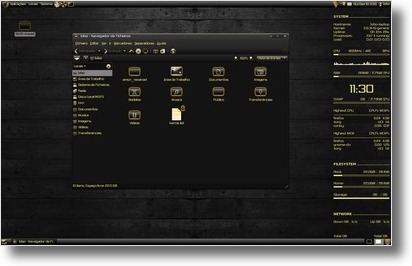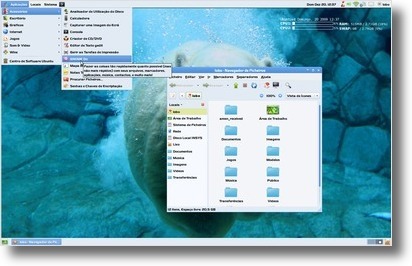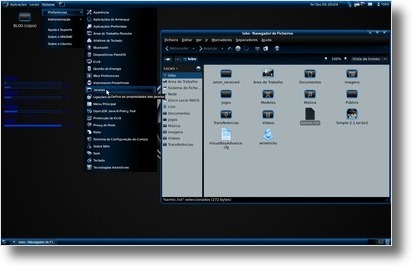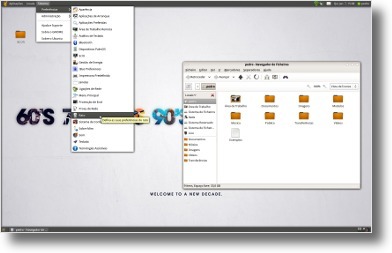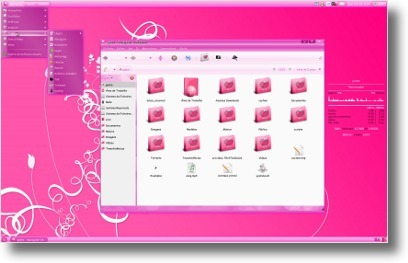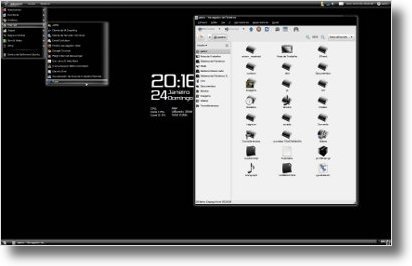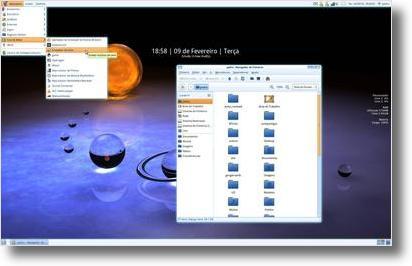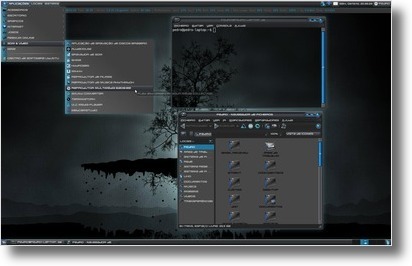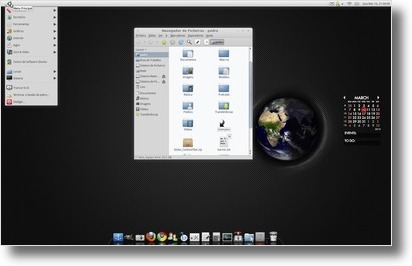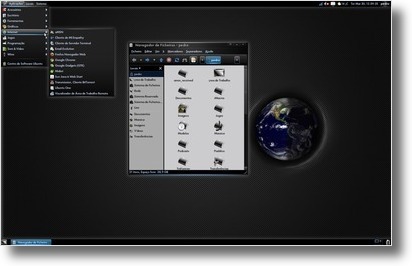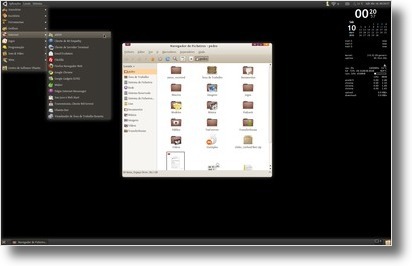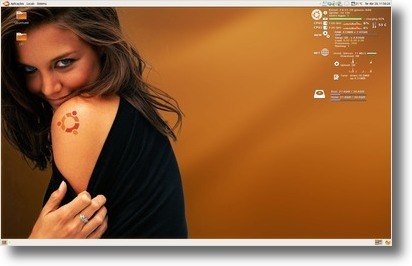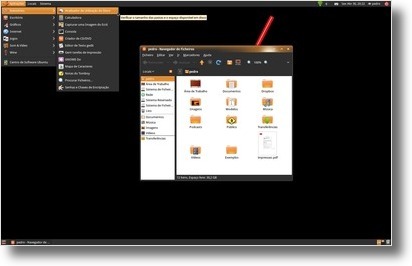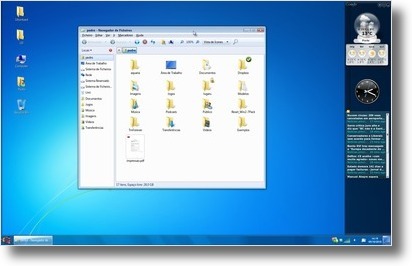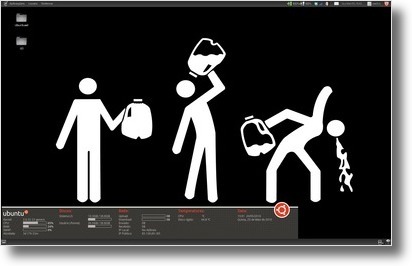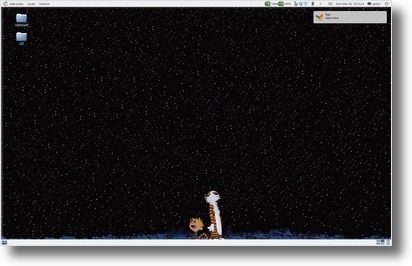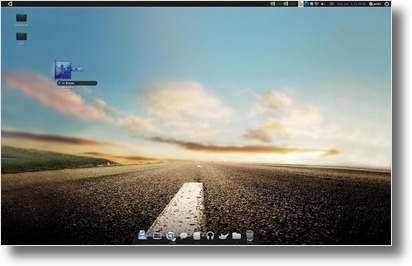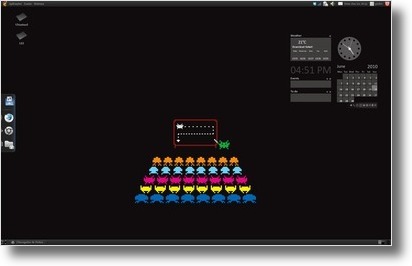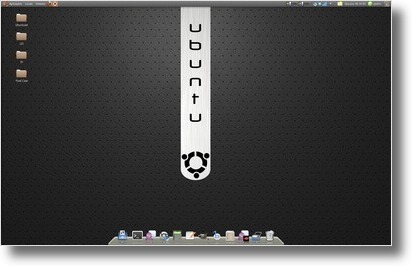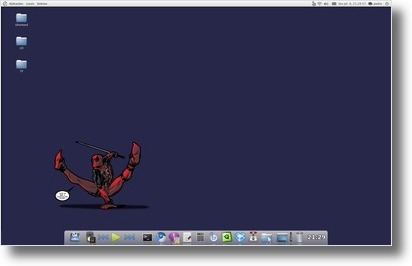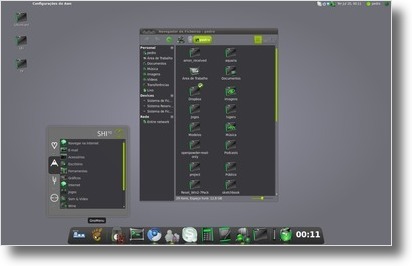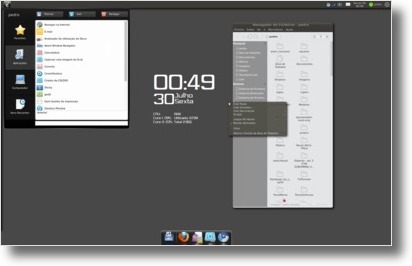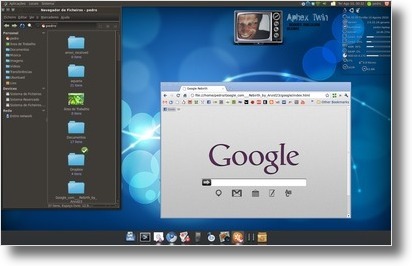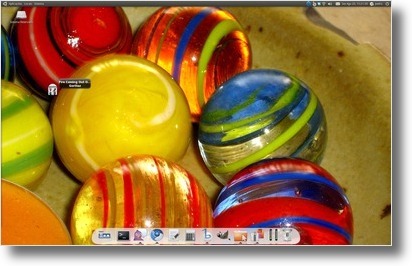O ser humano é dotado de uma característica muito importante que é a personalização! Todo o ser humano tem a necessidade de personalizar à sua medida todos os seus instrumentos. Ora, o Ubuntu, é dos sistemas operativos mais personalizáveis que existe, aliás é um dos seus pontos fortes, pois permite mudar praticamente todo o visual de uma forma razoavelmente simples.
Este artigo tem como objectivo ajudar os utilizadores mais novatos, e não só, a personalizarem o Ubuntu. Inclui os 25 melhores visuais que abrangem temas com cores escuras e claras, mais complexos ou até extremamente simplistas, ícones de todas as cores e feitios, fontes, skins das aplicações mais conhecidas, bem como uma série de configurações que tornarão, certamente, o seu Ubuntu mais Seu, mais apelativo.
Cada um dos visuais contempla assim um conjunto de configurações que se combinam entre si. O utilizador tanto poderá optar por escolher um visual apenas, ou então diversas configurações dos vários visuais disponibilizados de forma a tornar o Seu ambiente de trabalho único. Como é normal no
Ubuntued, cada pormenor visual está explicado minuciosamente de forma a que qualquer utilizador possa tê-lo sem qualquer dificuldade.
Este artigo, basicamente, é um apanhado dos vários visuais apresentados na
série que foi iniciada no dia 10 de Dezembro de 2009 e tem vindo a mostrar os melhores e mais novos temas a cada dia múltiplo de 10. Desde então, passados 8 meses, já foram publicados 25 artigos que certamente, se os acompanhou, lhe fizeram alterar o seu ambiente de trabalho.
Todos os temas referenciados foram seleccionados a partir de uma longuíssima lista, e só os melhores foram escolhidos para serem apresentados. Para além disso, para enriquecer o visual desses temas, foi sempre adicionado extra tais como skins de programas como oCovergloobus, AWN, Gnome-Do, Notify-OSD entre muitos outros, configurações do Gnome e do Conky e como é óbvio, conselhos de wallpapers.
Cada visual apresentado de seguida contempla então um grupo de características visuais que poderá visualizar clicando na imagem respectiva. No caso de lhe interessar esse visual, terá disponibilizado um botão que o redireccionará para a página respectiva onde poderá encontrar todos os pormenores explicados passo-a-passo.
1 – Carbon Gold
Este foi o primeiro tema a ser apresentado no Ubuntued. A principal característica deste tema é as cores utilizadas, consegue combinar de forma elegante o negro e o dourado, com um resultado que salta a vista. Neste artigo também poderá encontrar um fantástico ficheiro de configuração do Conky.
2 – Wave
Na minha opinião o tema Wave é um dos mais bonitos que esta série de artigos apresentou, com cores leves e agradáveis a vista é impossível alguém cansar-se de usar este tema. Fontes, ícones e Conky conjugam-se para criar um tema simplesmente fantástico.
3 – Blue Night
O Blue Night assemelha-se muito ao tema Carbon Gold, começando pelo autor que é o mesmo. No entanto muda o dourado para o azul, criando um tema com um fantástico aspecto futurista. Também encontrará um ficheiro de configuração do Conky desenhado a medida do tema.
4 – GummyJAR
Este é um tema bastante inspirado no antigo Dust Sand, que alguns utilizadores ainda se devem lembrar. É um tema bastante aconselhado a quem tiver de usar editores de texto, pois não é muito “distractivo” e é fácil focar-se nas tarefas que tem em mão. Novamente também terá um ficheiro criado à medida do tema para utilizar com o Conky.
5 – MyPink
Um tema desenhado e pensado para a população feminina mais jovem. Forte utilização de tonalidades cor-de-rosa e desenhos de corações. É um tema que certamente não agradará aos utilizadores mais “hardcore“, no entanto, os gostos são relativos e cada um deverá escolher o que mais lhe agrada. Por exemplo, eu tenho uma irmã com 12 anos e é o tema de eleição dela. Em suma, este visual pode ser um excelente trunfo para trazer a população jovem feminina para este mundo maravilhoso do Ubuntu.
6 – Catartica
Mais um tema que eu simplesmente adorei e utilizei durante bastante tempo. Todos os pormenores deste tema dão-lhe um aspecto “noir” que deixa a boca aberta a qualquer um. Embora o preto seja a cor dominante, as caixas de introdução de texto e páginas do Open-Office continuam em branco, o que aumenta em muito a utilidade deste tema.
7 – Soffice Clearlooks
Desenhado a partir do tema “Aspecto Claro” contido de origem no Ubuntu, este é um tema para os utilizadores que gostam de alguma personalidade no seu desktop sem que dê muito nas vistas. Cores claras e suaves ajudam a manter a harmonia necessária. Para além disso, traz uma configuração do conky que fica bem em praticamente qualquer ambiente de trabalho, dê uma vista de olhos nele!
8 – Azenis
Provavelmente o tema mais estilizado da série. Todos os cantos e recantos deste tema apresentam alguma forma de modificação. No entanto o resultado final não deixa de ser bonito e bastante futurista. Está disponível em 3 tonalidades: Azul, Laranja e Vermelho.
9 – Elementary
Aqui está aquele que muito provavelmente é o tema mais amado do Ubuntu. Criou furor desde o momento que foi lançado e é utilizado por bastantes utilizadores e recomendado por todos. Encontrará uma quantidade enorme de complementos e skins para vários programas para condizerem com o Elementary. Actualmente, a sua utilização é tão grande, que muitos artistas dos visuais do Gnome estão a disponibilizar os seus trabalhos através do Elementary. Por exemplo, o Nautilus disponibilizado pelo Elementary é certamente muito mais agradável à vista. Por isso mesmo, muitos temas completamente diferentes deste Elementary utilizam este Nautilus. É um tema que vale mesmo a pena experimentar.
10 – Ambiance e Radiance
Foram apresentados no Ubuntued uma semana antes da saída do Lucid Lynx, os temas que actualmente são padrão do Ubuntu. Na altura, foi destinado aos utilizadores do então Karmic Koala para que pudessem experimentar sem qualquer perigo.
11 – Glassy Blue
Tema baseado na interface desenhada pela HP para netbooks. Funde na perfeição a simplicidade do Wave com as cores e estilo do Catartica, com um resultado final de chorar por mais. Apesar da pouca variedade de cores nunca será necessário forçar a vista para ler qualquer parte do seu monitor. De salientar que o globo apresentado como wallpaper move-se automaticamente conforme a realidade, ou seja, as nuvens apresentadas são as que estão realmente no planeta terra!
12 – Equinox Radiance
Criado pouco tempo depois da saída do Lucid Lynx, apresenta uma variação interessante ao tema Radiance com a utilização do motor Equinox. O resultado final é bastante bonito e é uma variação que vale a pena experimentar, pois é elegante, simples e muito moderno.
13 – Human_Reloaded
Uma variação muito interessante ao tema que muitos ainda consideram um dos melhores do Ubuntu, o Human. As cores são as que fizeram o Ubuntu famoso (laranja e castanho) e os ícones são também parecidos com os originais do Ubuntu.
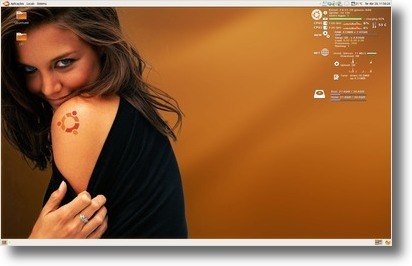
14 – UbuntuSun
Este é um tema desenhado pela própria equipa de artistas do Ubuntu, o objectivo é juntar o melhor de dois mundos: temas escuros e temas claros. Uma tarefa difícil mas que é alcançada perfeitamente. Estão disponíveis 3 variações: Dawn, Day e Dusk.
15 – Windows7
Novamente é um tema que tenta juntar o melhor de dois mundos: um sistema operativo leve e fácil de usar, com um dos temas mais reconhecidos do mundo da informática. Com este artigo poderá aprender como ter o aspecto do tema Aero do Windows7 no seu desktop Ubuntu.
16 – Cold
Um tema em tons cinza com alguma estilização, mas mantendo-se simples, muito indicado a utilizadores que passam muito tempo no portátil. Contém um ficheiro de configuração doConky muito interessante.
17 – Victory
Baseado no Elementary, apresenta um visual simples e produtivo. Permite a estilização em termos de cores de bastantes aspectos do tema. Aliás, esta última característica é o seu ponto forte: permite mudar as cores das janelas através da aplicação “Preferências de Aparência”.
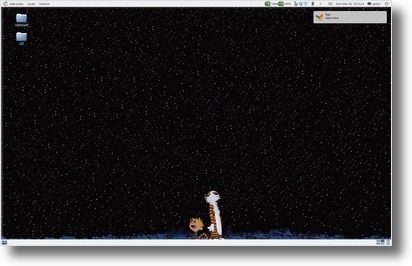
18 – Calm Like You
Este é também um dos melhores temas da série com um dos melhores visuais que conheço. Também ele baseado no
Elementary mas modificado para apresentar um aspecto mais simples e, tal como o nome sugere, calmo. A utilização da
dock transforma o ambiente de trabalho em algo bastante produtivo.
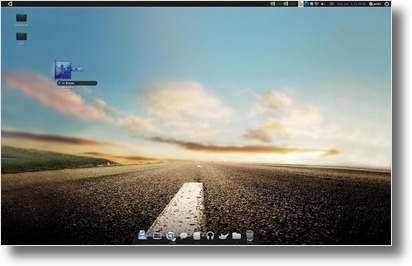
19 – Wow
Tal com o nome sugere, este é um tema para deixar qualquer um de boca aberta. Contém bastantes variações de tema, mais claras e escuras. Cores futuristas completam um tema fantástico. Inclui também um tema para a
dock e uma skin bastante bonita para o
Rainlendar.
20 – Glow
Neste tema tanto os ícones como o próprio tema GTK apresentam diversas variações de cores. As opções são muitas e adapta-se facilmente ao gosto de cada um.
21 – Zuki
Mais um tema com diversas variações. Apresenta em geral tonalidades cinza e é bastante agradável trabalhar com este tema. Também ele é uma variação do Elementary e apresenta uma evolução interessante.
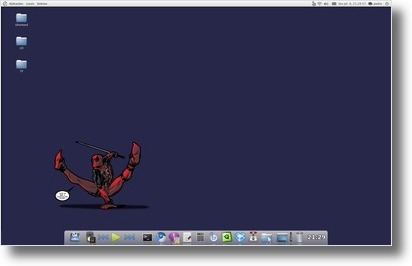
22 – Shi10
Um tema mais escuro, em tons cinza e verde. Muito bom para utilizadores que não necessitem de trabalhar com texto no Ubuntu. Contém skins interessantes para vários programas, aconselho uma vista de olhos ao artigo.
23 – Victory Small
Dedicado aos
Netbooks, este é uma variação do tema
Victory. Bastante minimalista e com cores em tons cinza, e tal como o antecessor permite a estilização ao nível das cores.
24 – No Name Jet
Um tema muito bonito, contém uma estilização a nível de botões e caixas de texto bastante interessante. Contém varias skins e uma homepage personalizada bastante produtiva para o seu browser de eleição.
25 – Light Themes
Tal como nos temas Ambiance e Radiance, é um preview dos temas de origem do Ubuntu 10.10 Maverik Meerkat. Vale a pena experimentar para verificar como será o futuro do Ubuntu.